Page 1
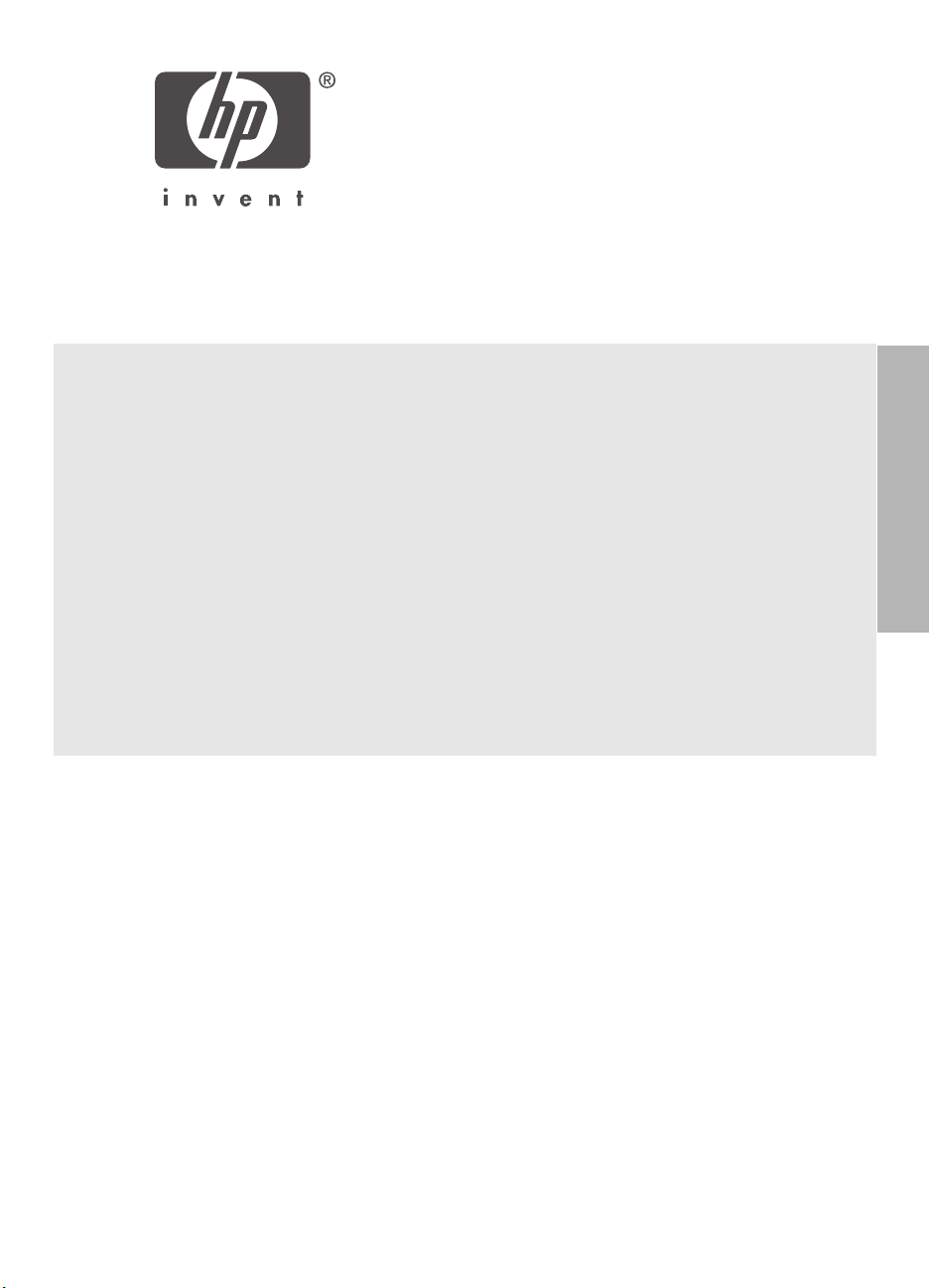
Norsk
Utgave 1, 09/2004
Copyright 2004 Hewlett-Packard Company
Merknad
© 2004 Copyright Hewlett-Packard Development Company, L.P.
Reproduksjon, tilpasning eller oversetting uten skriftlig tillatelse på forhånd er forbudt, med unntak
av det som er tillatt ifølge opphavsrettslovene.
Informasjonen i dette dokumentet kan endres uten forvarsel.
De eneste garantiene for HP-produkter og -tjenester er uttrykt i garantierklæringene som følger med
slike produkter og tjenester. Ikke noe i dette dokumentet skal kunne tolkes som noen form for
tilleggsgaranti. HP skal ikke være ansvarlig for tekniske eller redaksjonelle feil eller utelatelser i
dokumentet.
Norsk
Opphavsretter
Microsoft® og Windows® er registrerte varemerker for Microsoft Corporation.
Page 2
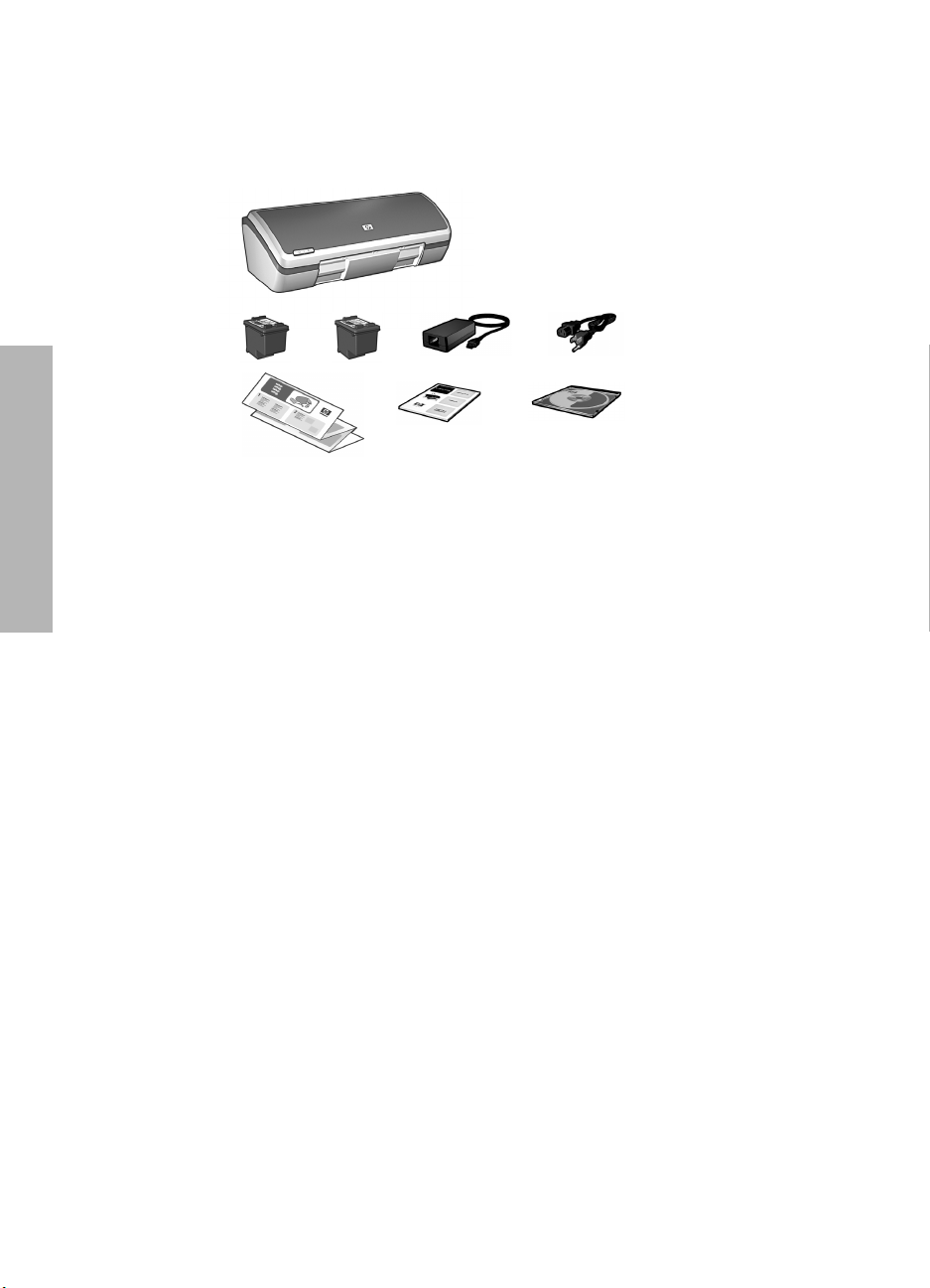
HP Deskjet 3840 series-skriveren
Takk for at du kjøpte en HP Deskjet-skriver! Esken med skriveren skal inneholde
følgende:
Macintosh)
7. Denne referansehåndboken
8. CD med skriverprogramvare
* Strømforsyninger og strømledninger kan
variere i utseende.
1. HP Deskjet 3840 series-skriver
2. Svart blekkpatron
Norsk
3. Trefarget blekkpatron
4. Strømforsyning*
5. Strømledning*
6. Installeringsoversikter (Windows® og
Hvis noe av dette mangler i esken, må du kontakte en HP-forhandler eller
HP Kundestøtte. Se “HP kundestøtte” på side 12 hvis du vil ha mer informasjon. Se
installeringsoversikten for andre ting som kan leveres sammen med skriveren.
Hva finnes i denne håndboken?
Denne referansehåndboken inneholder følgende informasjon om skriveren:
Finne informasjon. . . . . . . . . . . . . . . . . . . . . . . . . . . . . . . . . . . . . . . . . . . . 3
Koble til skriveren. . . . . . . . . . . . . . . . . . . . . . . . . . . . . . . . . . . . . . . . . . . . 4
Drift av skriveren . . . . . . . . . . . . . . . . . . . . . . . . . . . . . . . . . . . . . . . . . . . . 5
Blekkpatroner. . . . . . . . . . . . . . . . . . . . . . . . . . . . . . . . . . . . . . . . . . . 5
Problemløsing . . . . . . . . . . . . . . . . . . . . . . . . . . . . . . . . . . . . . . . . . . . . . . 6
Løse problemer med installering for Windows . . . . . . . . . . . . . . . . . . . 7
Skriveren skriver ikke ut etter installering. . . . . . . . . . . . . . . . . . . . . . . 9
Papirstopp . . . . . . . . . . . . . . . . . . . . . . . . . . . . . . . . . . . . . . . . . . . . 11
HP kundestøtte . . . . . . . . . . . . . . . . . . . . . . . . . . . . . . . . . . . . . . . . . . . . . 12
Produktspesifikasjoner . . . . . . . . . . . . . . . . . . . . . . . . . . . . . . . . . . . . . . . 13
Forskriftsmodellnummer . . . . . . . . . . . . . . . . . . . . . . . . . . . . . . . . . . 14
Informasjon om forskrifter. . . . . . . . . . . . . . . . . . . . innsiden av bakomslaget
Blekkpatronnumre . . . . . . . . . . . . . . . . . . . . . . . . . . . . . . . . . . . . . baksiden
2
Page 3
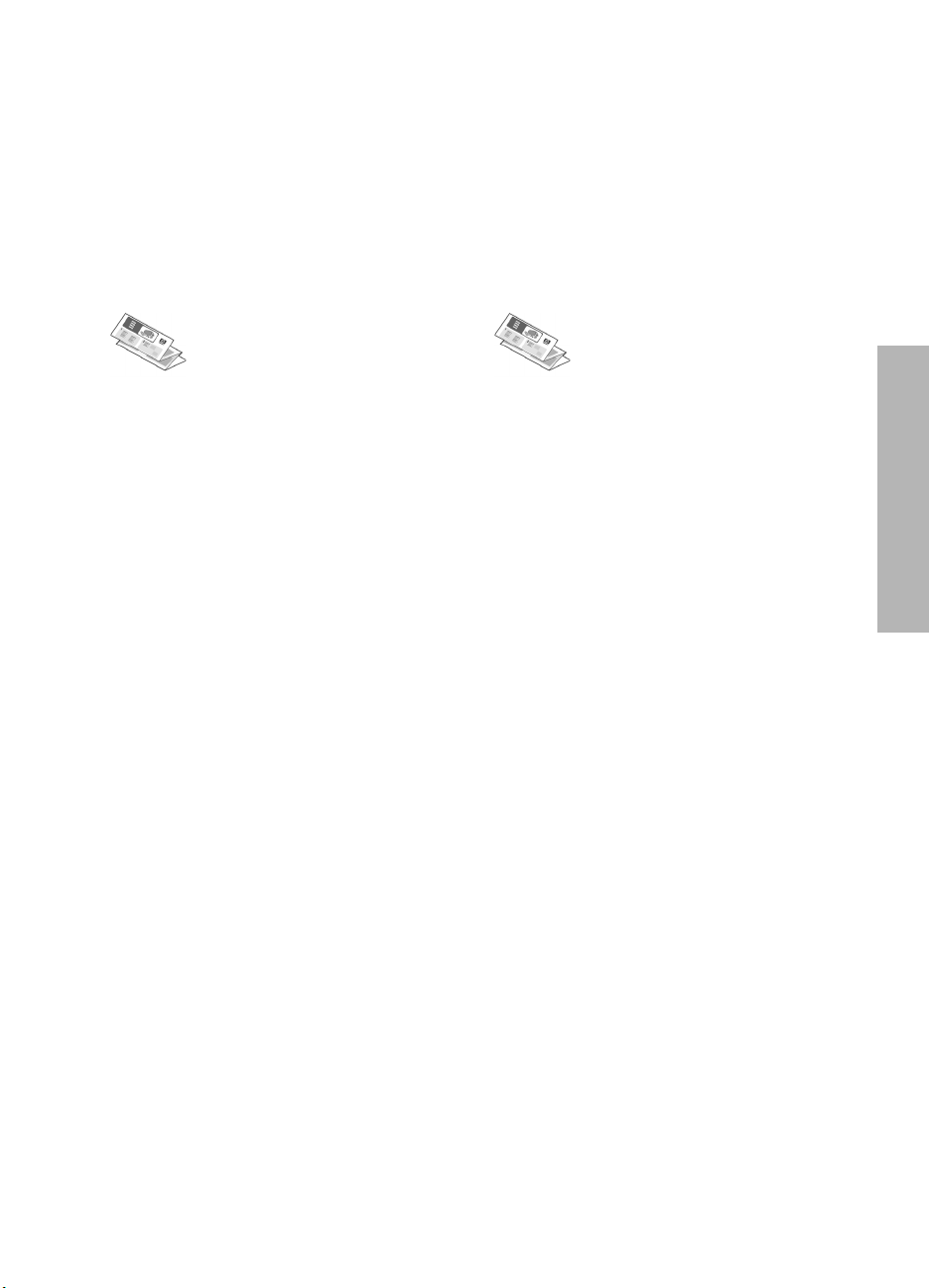
Finne informasjon
I tillegg til denne referansehåndboken er det flere dokumenter som følger med HPskriveren.
Windows
Installeringsoversikt
Installeringsoversikten
inneholder informasjon om
skriverens programvare- og
maskinvareoppsett, og
informasjon om
problemløsing ved installering.
Elektronisk brukerhåndbok
Se den elektroniske brukerhåndboken
for å finne informasjon om skriverens
funksjoner, utskrift, vedlikehold og
problemløsing.
Når du skal vise den elektroniske
brukerhåndboken, klikker du på
peker på
peker på
klikker på
Programmer, peker på HP,
HP Deskjet 3840 Series og
Brukerhåndbok.
Viktig-fil
Viktig-filen inneholder informasjon om
kjente kompatibilitetsproblemer med
Windows-operativsystemet.
Start,
Macintosh
Installeringsoversikt
Installeringsoversikten
inneholder informasjon om
skriverens programvare- og
maskinvareoppsett, og
informasjon om
problemløsing ved installering.
Elektronisk brukerhåndbok
Du trenger en HTML-leser for å vise den
elektroniske brukerhåndboken.
Brukerhåndboken er laget for å vises
med Microsoft Internet Explorer 5.0 eller
senere for optimal ytelse.
Når du skal vise den elektroniske
brukerhåndboken for Macintosh,
dobbeltklikker du på
ikonet på skrivebordet.
Readme
Readme-filen inneholder informasjon om
kjente kompatibilitetsproblemer med
Macintosh-operativsystemet.
HP DJ 3840 Hjelp-
Norsk
Når du skal vise Viktig-filen, klikker du
på
Start, peker på Programmer, peker
på
HP, peker på HP Deskjet 3840 Series
og klikker på
Viktig.
Når du skal vise Readme-filen,
dobbeltklikker du på
Readme
-ikonet på skrivebordet.
HP DJ 3840
Problemløsing
Denne referansehåndboken inneholder problemløsingsinformasjon for installering av
skriveren, bruk av skriveren og papirstopp.
Se “Problemløsing” på side 6.
3
Page 4
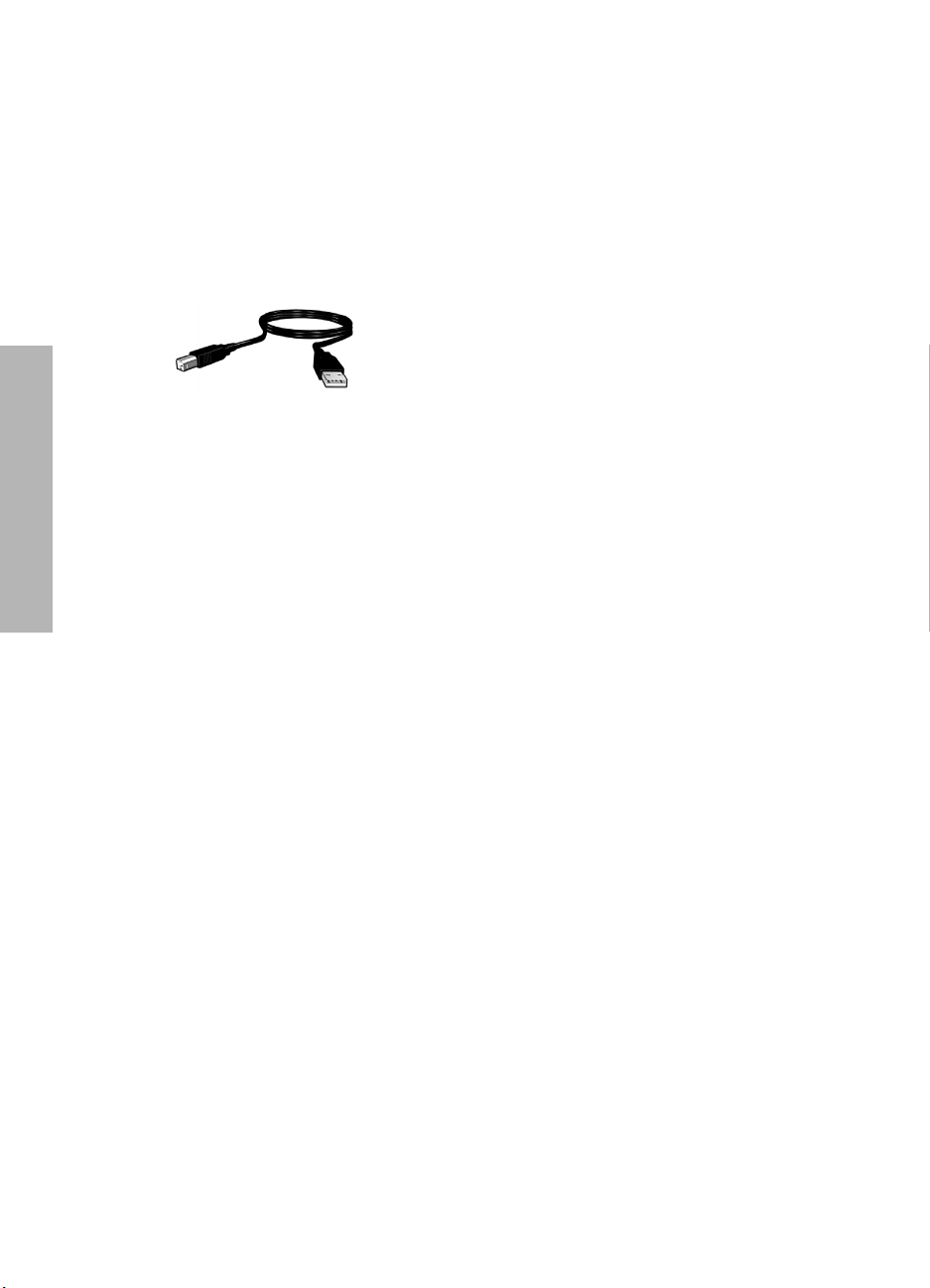
Koble til skriveren
Skriveren kobles til datamaskinen med en USB-kabel (universal serial bus).
Bruk en USB 2.0 full-hastighetskabel som ikke er lengre enn 3 meter (10 fot). Bruk
kabelen med Windows 98, Millennium Edition (Me), 2000 og XP, og med
Macintosh-systemer.
Du finner instruksjoner for hvordan du kobler til skriveren med en USB-kabel, i
installeringsoversikten som fulgte med skriveren.
Linux
Norsk
Du finner informasjon om Linux på HPs nettsted www.hp.com/go/linuxprinting.
4
Page 5
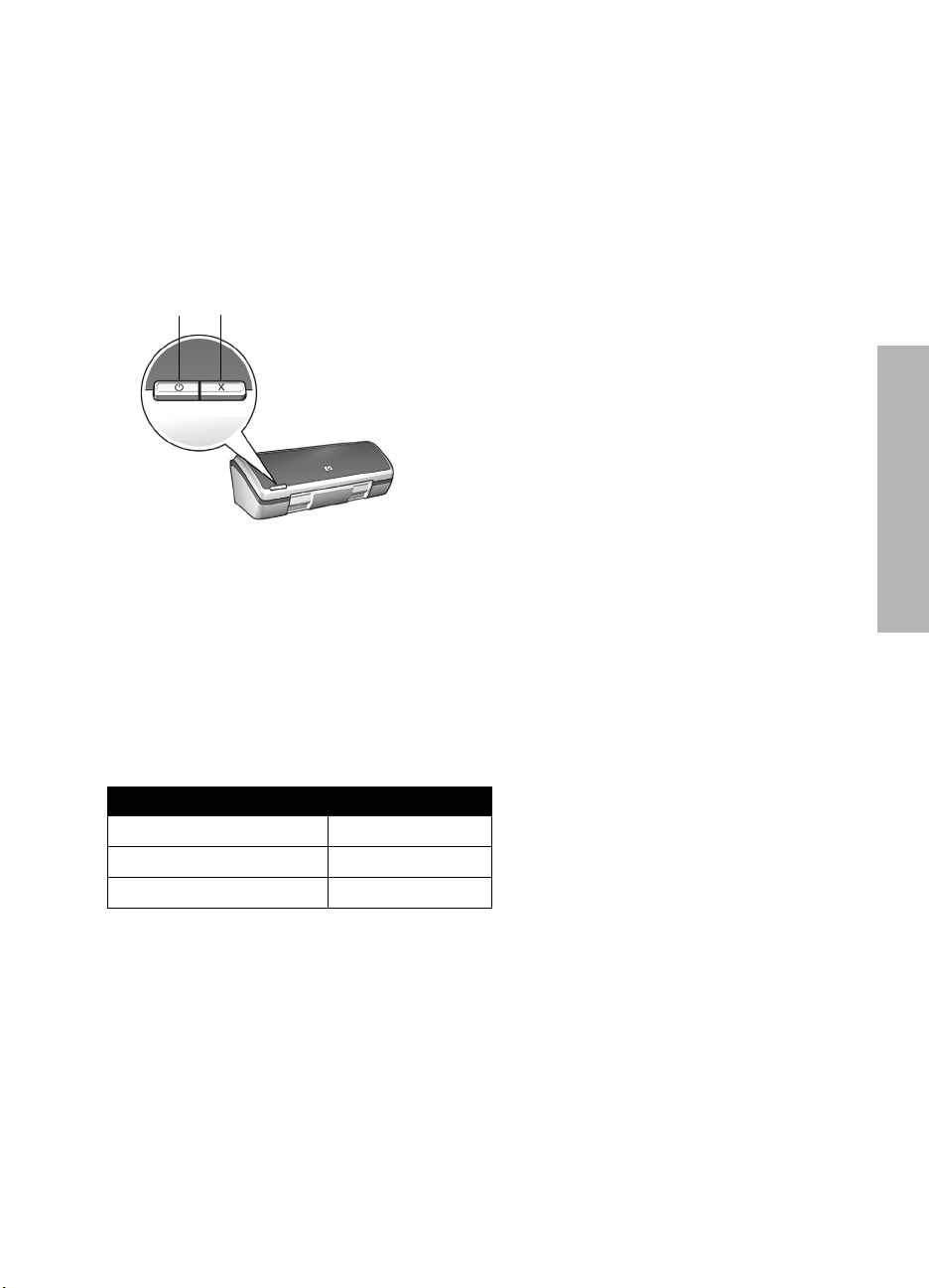
Drift av skriveren
Den elektroniske brukerhåndboken inneholder mer informasjon om emnene i dette
avsnittet. Se “Finne informasjon” på side 3 for å finne instruksjoner for hvordan du
viser brukerhåndboken.
Knapper og lamper
1. Av/på-knapp og -lampe
2. Avbryt-knapp
Bruk Av/på-knappen til å slå skriveren på og av. Lampen på Av/på-knappen er tent
når skriveren skriver ut eller er klar til å skrive ut.
Trykk på Avbryt-knappen for å avbryte gjeldende utskriftsjobb.
Norsk
Blekkpatroner
Følgende blekkpatroner kan brukes sammen med skriveren.
Blekkpatron Serienummer
Svart 27
Trefarget 28
Foto 58
Tilgjengeligheten av blekkpatroner varierer etter land/region. Denne skriveren og
blekkpatronene selges i utvalgte land/regioner slik det er angitt på emballasjen til
skriveren. Den elektroniske brukerhåndboken inneholder mer informasjon om
utskifting og vedlikehold av blekkpatroner.
5
Page 6

Problemløsing
Bruk informasjonen i dette avsnittet hvis du får problemer med å installere HPskriveren, hvis du ikke kan skrive ut etter at du har installert skriveren eller hvis det
oppstår papirstopp. Dette avsnittet forklarer også hvor du kan finne ytterligere
informasjon om problemløsing.
Avsnitt Emner Side
Installeringsprogrammet starter ikke automatisk. side 7
Løse problemer
med installering
for Windows
En “Ukjent enhet”-melding vises. side 7
Installeringsprogrammet stopper når det leter etter ny
maskinvare.
side 8
Norsk
Skriveren
skriver ikke ut
etter installering
Papirstopp Det er papirstopp i skriveren. side 11
Trenger du mer
hjelp?
(Kun Windows) Skrivernavnet vises ikke i listen over
skrivere når jeg klikker på Skriv ut på Fil-menyen.
(Kun Macintosh) Skriveren skriver ikke ut eller
datamaskinen svarer ikke.
Dette er en liste over ytterligere problemløsingsemner
som tas opp i den elektroniske brukerhåndboken.
side 10
side 10
side 11
6
Page 7

Løse problemer med installering for Windows
Bruk informasjonen i dette avsnittet hvis du har problemer med å installere HPskriveren.
Problem
Problem
Installeringsprogrammet starter ikke automatisk når CDen settes inn.
Mulige årsaker Løsning
• Autokjør er deaktivert.
• Datamaskinen finner
ikke filen autorun.exe
på CD-ROMen.
1. Kontroller at CDen med skriverprogramvaren ble
satt inn i en CD-ROM-stasjon som støttes.
2. Klikk på
gjennom
3. Øverst i vinduet
nedtrekkslisten
4. Klikk på
5. Klikk på
setup.exe vises i dialogboksen
6. Klikk på
7. Følg instruksjonene på skjermen for å installere
skriverprogramvaren.
Start, klikk på Kjør og deretter på Bla
.
Bla gjennom klikker du på
Søk i.
HPPP og deretter på Åpne.
Setup og deretter på Åpne. Filen
Kjør.
OK.
Når jeg kobler en USB-kabel mellom skriveren og datamaskinen, vises en
“Ukjent enhet”-melding.
Merk: Dette er ikke et problem hvis du bruker Windows 2000. Hvis du bruker Windows
2000 og denne meldingen vises, kan du fortsette med installeringen av programvaren.
Mulige årsaker Løsning
• Det er bygd opp statisk
elektrisitet i kabelen
mellom skriveren og
datamaskinen.
• Du kan ha en defekt
USB-kabel.
1. Koble USB-kabelen fra skriveren.
2. Koble strømkabelen fra skriveren.
3. Vent i omtrent 30 sekunder.
4. Koble strømkabelen til skriveren igjen.
5. Koble til USB-kabelen igjen, og kontroller at den
er godt festet til skriveren.
6. Hvis “Ukjent enhet” fortsatt vises i Ny maskinvare
funnet-dialogboksen (og du ikke bruker Windows
2000), bytter du ut USB-kabelen.
Norsk
7
Page 8

Problem
Installeringsprogrammet stopper når det leter etter ny maskinvare.
Mulige årsaker Løsning
Norsk
Ett av følgende
forårsaker et
kommunikasjonsproblem:
• USB-kabelen er
gammel eller defekt.
•Programvare, som et
antivirusprogram, er
åpent og kjører.
• En annen enhet, som
en skanner, er koblet
til datamaskinen.
1. Kontroller at ingen andre USB-enheter er koblet til
datamaskinen (bortsett fra tastaturet og musen).
2. Koble fra USB-kabelen og koble den til igjen.
Kontroller at skriveren er koblet direkte til en USBport på baksiden av datamaskinen (og ikke via en
USB-hub). Hvis skriveren fremdeles ikke
gjenkjennes, bytter du ut USB-kabelen og fortsetter
med neste trinn.
3. Klikk på
datamaskinen.
4. Slå av skriveren og koble fra USB-kabelen og
strømkabelen.
5. Avslutt alle bakgrunnsoppgaver, som
antivirusprogrammer eller annen programvare
som kjører på datamaskinen.
Merk: Hvis du skal avslutte et antivirusprogram, må du
følge produsentens instruksjoner for deaktivering av
programvaren.
6. Installer skriverprogramvaren på nytt:
a. Sett inn CDen med skriverprogramvaren i CD-
b. Følg instruksjonene på skjermen, og når
c. Følg instruksjonene på skjermen for å fullføre
Merk: Start antivirusprogrammet igjen når skriveren er
installert.
Avbryt-knappen og omstart
ROM-stasjonen. Hvis installeringsprogrammet
ikke starter automatisk, kan du se
“Installeringsprogrammet starter ikke automatisk
når CDen settes inn” på side 7.
installeringsprogrammet leter etter ny
maskinvare, kobler du USB-kabelen og
strømkabelen til skriveren. Kontroller også at
skriveren er slått på.
installeringen.
8
Page 9

Skriveren skriver ikke ut etter installering
1 Kontroller at følgende er i orden:
Skriveren er koblet til en strømkilde.
Kabelforbindelsene er i orden.
Skriveren er slått på.
Blekkpatronene er riktig installert.
Papir eller andre medier er riktig lagt i papirskuffen.
Skriverdekselet er lukket.
Bakdekselet er satt på plass.
Når du har kontrollert alt dette, omstarter du datamaskinen.
2 Hvis problemet vedvarer, kan du se nedenfor:
Problem Hvor finnes mer informasjon
Norsk
(Kun Windows) Skriveren vises ikke i listen over skrivere
når jeg klikker på
(Kun Macintosh) Skriveren skriver ikke ut eller
datamaskinen svarer ikke.
Det er papirstopp i skriveren. Se side 11.
Utskriftskvaliteten er dårlig.
Strømlampen blinker.
Dokumentet skrives ut feil.
Fotoer skrives ikke ut på riktig måte.
Det er et problem med utskrift uten kanter.
Dokumentet skrives ut langsomt.
Det vises feilmeldinger.
Skriv ut på Fil-menyen.
Se side 10.
Se side 10.
Se den elektroniske
brukerhåndboken. Se “Finne
informasjon” på side 3 for å finne
instruksjoner for hvordan du viser
brukerhåndboken.
9
Page 10

Problem
(Kun Windows) Skriverprogramvaren så ut til å bli installert riktig, men
skrivernavnet vises ikke i listen over skrivere når jeg klikker på Skriv ut på
Fil-menyen eller i Skrivere-mappen i Kontrollpanel.
Mulige årsaker Løsning
Norsk
Problem
Skriverprogramvaren
ble ikke installert.
1. Avslutt alle antivirusprogrammer eller annen
programvare som kjører på datamaskinen.
Merk: Hvis du skal avslutte et antivirusprogram, må du
følge produsentens instruksjoner for deaktivering av
programvaren.
2. Avinstaller skriverprogramvaren:
a. Sett inn CDen med skriverprogramvaren i
datamaskinens CD-ROM-stasjon, og følg
instruksjonene på skjermen.
b. Når du får spørsmål om det, klikker du på
alt
.
3. Følg instruksjonene under
“Installeringsprogrammet stopper når det leter
etter ny maskinvare” på side 8, og start med trinn
3.
Merk: Start antivirusprogrammet igjen når skriveren er
installert.
Fjern
(Kun Macintosh) Skriveren skriver ikke ut eller datamaskinen svarer ikke.
Løsning
Slett utskriftsjobben ved å følge denne fremgangsmåten:
Mac OS 9.x
1. Start datamaskinen på nytt.
2. Dobbeltklikk på HP-skriverikonet på skrivebordet for å åpne dialogboksen
Utskriftsstatus.
3. Velg en utskriftsjobb i utskriftskøen, og klikk på papirkurvknappen.
Mac OS X
1. Åpne Print Center/Printer Setup Utility eller Printer List.
2. Dobbeltklikk på skriveren.
3. Slett utskriftsjobben fra utskriftskøen.
Merk: Se den elektroniske brukerhåndboken for mer informasjon. Når du skal vise den
elektroniske brukerhåndboken, dobbeltklikker du på HP DJ 3840 Hjelp-ikonet på
skrivebordet.
10
Page 11

Papirstopp
Du må ikke fjerne fastkjørt papir fra fremsiden av skriveren.
Følg disse trinnene for å fjerne fastkjørt papir:
1. Ta ut alt papir fra papirskuffen.
Merk: Hvis du skriver ut på etiketter, må du kontrollere at etiketter ikke har løsnet fra arket
inne i skriveren.
2. Ta av bakdekselet. Trykk hendelen mot høyre og ta av dekselet.
3. Fjern alt papir inne i skriveren ved å dra det ut fra baksiden av skriveren.
4. Sett på plass bakdekselet.
5. Legg papir i papirskuffen igjen.
6. Skriv ut dokumentet på nytt.
Norsk
Trenger du mer hjelp?
Se den elektroniske brukerhåndboken for å få hjelp til disse problemene:
• Utskriftskvaliteten er dårlig
•Strømlampen blinker
• Dokumentet skrives ut feil
• Fotoer skrives ikke ut på riktig måte
• Problemer med utskrift uten kantlinje
• Dokumentet skrives ut langsomt
• Feilmeldinger
Slik viser du den elektroniske brukerhåndboken
• Windows: Klikk på Start, pek på Programmer, pek på HP, pek på
HP Deskjet 3840 Series og klikk deretter på Brukerhåndbok.
•
Macintosh: På skrivebordet dobbeltklikker du på HP Deskjet 3840 Series
Brukerhåndbok
-ikonet.
11
Page 12

HP kundestøtte
Kundestøtteprosess
Følg disse trinnene for å løse problemer
med skriveren:
1. Søk i den elektroniske bruker-
håndboken på datamaskinen (
side 3)
for å finne informasjon.
2. Besøk HPs nettsted for online service
og støtte på
HPs online service og støtte er alltid
tilgjengelig for alle HP-kunder
gjennom hele HP-produktets levetid.
Det er den raskeste kilden til
oppdatert produktinformasjon og
Norsk
eksperthjelp, og omfatter følgende:
• Rask tilgang til kvalifiserte
kundestøttespesialister
• Programvare- og skriverdriveroppdateringer for ditt produkt
• Verdifull produkt- og
problemløsingsinformasjon for
vanlige problemer
• Proaktive produktoppdateringer,
kundestøttevarsler og nyhetsbrev
som er tilgjengelig når du
registrerer produktet
3. Kun Europa: Kontakt ditt lokale
kjøpssted.
Hvis det er en maskinvarefeil ved
skriveren, vil du bli bedt om å
returnere den til ditt lokale kjøpssted.
(Service er gratis i den begrensede
garantiperioden for skriveren. Når
garantiperioden er utløpt, vil du få
oppgitt forventet servicekostnad.)
4. Ring HP kundestøtte. Se innsiden av
omslaget på denne boken for å finne
riktig telefonnummer.
Støttealternativer og tilgjengelighet
varierer etter produkt, land og språk.
www.hp.com/support.
se
HP kundestøtte via telefon
Periode for gratis telefonstøtte
Ett år gratis telefonstøtte er tilgjengelig i
Nord-Amerika, Stillehavsområdet av
Asia og Latin-Amerika (inkludert
Mexico). For å finne ut varigheten av
gratis telefonstøtte i Øst-Europa,
Midtøsten og Afrika kan du gå til
www.hp.com/support.
Vanlige telefonkostnader påløper.
Ringe kundestøtte
Ring HP kundestøtte mens du sitter foran
datamaskinen og skriveren. Vær
forberedt på å oppgi følgende
informasjon:
Skriverens modellnummer (på
etiketten foran på skriveren)
Skriverens serienummer (på
undersiden av skriveren)
Datamaskinens operativsystem
Versjon av skriverdriveren
Meldinger som vises når situasjonen
oppstår
Svar på disse spørsmålene:
• Har du opplevd denne situasjonen
før? Kan du gjenskape
situasjonen?
• Hadde du nylig lagt til ny
maskinvare eller programvare på
datamaskinen da denne
situasjonen oppsto?
Etter perioden for gratis telefonstøtte
Etter at perioden for gratis telefonstøtte
er utløpt kan du få hjelp fra HP mot en
avgift. Kontakt HP-forhandleren eller ring
telefonnummeret til kundestøtte for ditt
land eller din region for å finne ut mer
om kundestøttealternativer.
12
Page 13

Produktspesifikasjoner
Utskriftshastighet i Hurtigutkast-modus*
Svart tekst: Opptil 18 sider per minutt (ppm)
Blandet tekst med fargegrafikk: Opptil 14 sider
per minutt
*Dette er omtrentlige tall. Nøyaktig hastighet vil
variere, avhengig av systemkonfigurasjon,
programvare og dokumentkompleksitet. HP
anbefaler at du bruker svart blekkpatron
(serienummer 27) for å få maksimal ytelse ved
utskrift av svart tekst. Bruk av andre støttede
blekkpatroner kan gi lavere utskriftshastighet.
Strømforbruk
Mindre enn 4 watt maksimum når slått av
5,25 watt maksimalt gjennomsnitt når det ikke
skrives ut
25 watt i gjennomsnitt når det skrives ut
Programvarekompatibilitet
Windows-kompatibel (98, Me, 2000 og XP)
Macintosh OS 9.1 til og med 9.2.2 og senere,
og OS X 10.1.5 og senere
Fysiske spesifikasjoner
Skriverens mål (med skuffen trukket ut)
143,48 mm høy x 429,2 mm bred x
413,67 mm dyp (5,65 tommer høy x
16,9 tommer bred x 16,29 tommer dyp)
Skriverens vekt (uten blekkpatroner)
2,28 kg (5,02 pund)
Driftsmiljø
Anbefalte driftsforhold
Temperatur: 15° til 30°C (59° til 86°F)
Luftfuktighet: 20 til 80 % relativ luftfuktighet uten
kondens
Grenseverdier for driftsmiljø
Temperatur: 10° til 35°C (50° til 35,00°C)
Luftfuktighet: 15 til 80 % relativ luftfuktighet uten
kondens
Lagringsforhold:
Temperatur: -40° til 60°C (-40° til 60,00°C)
Luftfuktighet: 5 til 90% relativ luftfuktighet uten
kondens
Strømkrav
Strømmodul Nettspenning Nettfrekve
0950-4392 120 til 127 volt
0950-4397 100 til 240 Vvs
0950-4399 200 til 240 Vvs
vekselstrøm (Vvs)
(
± 10%)
(
± 10%)
(
± 10%)
ns
60 Hz
± 3 Hz)
(
50/60 Hz
(± 3 Hz)
50/60 Hz
(± 3 Hz)
Krav til systemet
OperativsystemProsessor RAM Harddisk
plass
Windows 98,
Me, 2000
Windows XP Pentium II
Macintosh
OS 9.1 til og
med 9.2.2 og
senere, og
OS X 10.1.5
og senere
Pentium II
eller
tilsvarende
eller
tilsvarende
G3prosessor
eller
bedre
64 MB 100 MB
128 MB 100 MB
128 MB 75 MB
Justering
Skjevhet
Vanlig papir: ± 0,006 mm/mm (0,006 tomme/
tomme)
HP transparentfilm og konvolutter: ± 0,012 mm/
mm (0,012 tomme/tomme)
Kapasitet for innskuff
Vanlig papir: Opptil 100
Kapasitet for utskuff
Vanlig papir: Opptil 50
Norsk
13
Page 14

Størrelse på utskriftsmateriale
Merk: Se i skriverprogramvaren hvis du vil ha en
fullstendig liste over størrelser som støttes.
Papir
Letter: 216 x 279 mm (8,5 x 11 tommer)
Legal: 216 x 356 mm (8,5 x 14 tommer)
Executive: 184 x 267 mm (7,25 x 10,5 tommer)
A4: 210 x 297 mm
A5: 148 x 210 mm
B5 JIS: 182 x 257 mm
Konvolutter
Nr. 10: 105 x 241 mm (4,12 x 9,5 tommer)
Invitation A2: 111 x 146 mm (4,38 x
5,75 tommer)
DL: 110 x 220 mm (4,33 x 8,66 tommer)
C6: 114 x 162 mm (4,49 x 6,38 tommer)
Indeks-/gratulasjonskort
Norsk
76 x 127 mm (3 x 5 tommer)
102 x 152 mm (4 x 6 tommer)
127 x 203 mm (5 x 8 tommer)
A6-kort: 105 x 148,5 mm
Etiketter
Letter: 216 x 279 mm (8,5 x 11 tommer)
A4: 210 x 297 mm
Transparenter
Letter: 216 x 279 mm (8,5 x 11 tommer)
A4: 210 x 297 mm
Fotopapir
102 x 152 mm (4 x 6 tommer)
102 x 152 mm (4 x 6 tommer), med
avrivningskant
100 x 150 mm
100 x 150 mm, med avrivningskant
127 x 178 mm (5 x 7 tommer)
203 x 254 mm (8 x 10 tommer)
Medier med tilpasset størrelse
Bredde: 77 til 216 mm (3 til 8,5 tommer)
Lengde: 127 til 356 mm (5 til 14 tommer)
Vekt på utskriftsmateriale (bare skriver)
Letter-papir: 65 til 90 g/m ² (16 til 24 pund)
Legal-papir: 70 til 90 g/m ² (20 til 24 pund)
Konvolutter: 70 til 90 g/m ² (20 til 24 pund)
Kort: Opptil 200 g/m ² (maks. 110 pund
indeks)
Fotopapir: Opptil 280 g/m ² (75 pund)
Forskriftsmodellnummer
For forskriftsidentifikasjon er produktet tildelt et forskriftsmodellnummer. Forskriftsmodellnummeret for
ditt produkt er VCVRA-0202. Dette forskriftsnummeret må ikke forveksles med merkenavn (HP Deskjet
3845, HP Deskjet 3848 osv.) eller produktnumre (C9037A, C9038D osv.).
14
